マルシェ機能についてご紹介
目次
マルシェ機能とは?
マルシェ機能は、WEBオンリーでリアルタイムでコミュニケーションがとれるオンライン会場です。
スマートフォン・PCなどの端末でどこからでも参加でき、参加者との交流の場として楽しめます。
※2024年2月1日以降に開催するイベントにマルシェ機能を追加できます。
とらのあなマルシェ ハンドブック
とらのあなマルシェでWEBオンリーを開催するための準備から終了までの流れや、各種機能説明、楽しみ方などを1冊にまとめたハンドブックです。
マルシェでイベントを開催するにあたってのガイドを20ページにわたって紹介しています!
※こちらは2025年5月までの情報になります。以降のアップデートに伴い、一部内容が異なる場合がございます。
マルシェ機能でできること
花火を使って盛り上げ!
主催は、好きなタイミングで花火をあげられることができます。
花火以外にも、クラッカーや風船などの全体エフェクトがあり、開始終了の合図・コアタイムの盛り上げ企画として楽しめます。
他にも楽しい島がたくさん
マルシェ会場は、企画ごとに利用できる複数の島が連なってできています。
「サークル島」サークルが出展する場所。(メイン)
「広場島」交流や休憩をする場所。
「ギャラリー島」企画作品などの展示場所。
「企画島」人を集めて企画を行うのに最適な場所。(パーティー会場など)
「神社島」神社がある和風の撮影スポット。絵馬にねがいごとを書いて奉納できます。
島で働く「とら」のモブ
島の各所に、「とら」のアバターがいます。このとらたちは、主催が設定したセリフを喋る「モブとら」・他の島への橋を塞ぐ「門番」として、島で働くアバターです。
■モブとら
モブとらは、「しらべる」ボタンをタップ(クリック)すると主催が設定したセリフを話します。
セリフを設定することで、キーワードラリー企画などゲーム要素としてお楽しみいただけます。
■門番
門番は、他の島に移動する橋を塞いで、各島のアクセスを制限できます。
この設定は主催が、任意に行うことができます。
通行止めにすることで、イベント前にサークル参加者が「広場島」入場できないようにしたり、イベント開催中に「ギャラリー島」や「企画島」のアクセスを開放することで、企画より盛り上げることができます。
マルシェ機能の使い方
イベント申し込みをする【主催向け】
マルシェ機能を使うには、WEBオンリーにてイベント申込時に
支援タイプ「サークル参加・マルシェ(イベント会場)機能付き」を選択します。
スペース数は、20SP〜500SPから選択できます。
すでにお申し込みされているイベントで、マルシェ機能を使用したい方は、
こちらからお問い合わせをお願いします。
※お問い合わせ時にはイベント名を必ず明記してください。
イベントにサークル参加する
サークル参加は、イベントページの「サークル参加登録」から申し込みできます。
サークル参加すると、「サークルページ」とマルシェの「サークルブース」が作成されます。
※サークルページは主催申込時の登録内容とは別のサークル名でも登録ができます。
※サークル参加をキャンセルしたい場合はこちら
サークルブースの設定
「設定したいサークル」を選んで入場します。
自分のブースの編集アイコンをタップ(クリック)すると、ブースの設定ができます。
〈自分のブースの表示を確認する方法〉
アバターでブースに当たると「!」マークが表示されます。同時に画面下部に表示される「しらべる」ボタンから確認することができます。
サークルブースでは、以下の設定ができます。
■一言メッセージ
ブースの上部にフキダシに表示するメッセージを設定できます。
■ブースデザイン
ブースのデザインを変更することができます。デフォルトのデザインの他にオリジナルデザインのアップロードができます。
サイズは144*144pxです。テンプレート
■会場限定の自己紹介・お品書きなど
マルシェ会場限定で表示される自己紹介テキスト記入できます。
■会場限定の画像
マルシェ会場限定で表示される1〜3枚画像を設定できます。
サイズの比率の指定はございません。
1.とらのあなWEBオンリーへログイン後、TOPページ上部の手紙マークをタップ(クリック)。
2.メッセージ一覧の画面に届いたメッセージが表示されます。
メッセージは「自分のサークル宛て」または「他のサークル宛て」のタブを切り替えて、メッセージを確認できます。
「自分のサークル宛て」自分宛に届いたメッセージを確認、返信できます。
「他のサークル宛て」 自分が送った他のサークル宛てのメッセージを確認、返信できます。
3.返信したいスレッドを選択して返信を送りましょう。
※一度に送れる文字数は「1000文字」までです。
主催のみが設定できるもの
マルシェ内で主催が設定できるものは、開催中も変更可能です。
■サークル島ウェルカムゾーンの画像設定
一般参加者入場口のすぐそばの砂浜にオリジナルの画像を設定できます。
右上にある編集アイコンをクリックすると、画像をアップロードすることで変更することができます。
サイズは横528*縦432pxです。テンプレート
■広場島の画像設定
企画島は、島の緑のゾーン(砂浜以外)をオリジナル画像に変更できます。
島の右上の編集アイコンから設定できます。
サイズは横1056*縦1680pxですテンプレート
■企画島の画像設定
企画島は、島全体をオリジナル画像に変更できます。
島の右上の編集アイコンから設定できます。
サイズは横960*縦768pxです。テンプレート
★差し替え用素材も配布中!DLはこちら
■ギャラリー島の画像
ギャラリー島は、10枚の画像を展示することができます。
設定したいイーゼルの近くに行き、イーゼルの右上にある編集アイコンから、画像・キャプションの設定ができます。
サイズの比率の指定はございません。横幅466pxで表示されます。
■ギャラリー島のWEBアンソロ表示設定
いままでイベントページで見れていたWEBアンソロがギャラリー島で閲覧できるようになりました。
本を「しらべる」ボタンで調べる、とアンソロを閲覧したり拍手が送れたりします。
WEBアンソロを作成していると「ギャラリー島」の左上に大きな本が出現します。
編集アイコンをタップすると表示したいアンソロを2種類まで選択できます。
モブとらと門番の設定
■モブとらの設定
島の各所にいるとらの姿のアバター「モブとら」は、セリフを設定できます。
設定したいモブとらの近くに行き、編集アイコンから設定できます。
■門番の設定
「門番」は、島と島を繋ぐ橋の前にいます。
橋の管理をしていて、「通行できる・通行できない」「メッセージ」を設定できます。
設定したい門番の近くに行き、編集アイコンから設定できます。
〈アクセス制限について〉
「通行できない」にすると、門番が橋を通行止めします。
参加者は、通行止めした島にアクセスできなくなります。
※主催はマップからアクセス可能です。
門番の設定とマップメニューからの移動は連動しています。
例えば、サークル島→広場島の門番を「通行できない」に設定すると、マップメニューから広場島に移動できなくなります。
サークルSP配置の設定
主催のアカウントでとらのあなWEBオンリーにログインすると、マルシェ(イベント会場)の入場ページの下部に「サークル参加状況」と「サークルSP配置」が表示されます。
■サークル参加状況
現在のサークル参加申込数がわかります。
スペース数は、20SP〜500SPから選択できます。
■サークルSP配置の編集
サークルのスペース配置を変更できます。
スワイプ(ドラッグ)することでスペースを並び替えできます。
■サークルスペース数の変更
マルシェ会場のサークルスペース数を変更できます。
①主催アカウントでログイン
②マルシェ入場ページ→募集SP数を変更
③SP数を選んで変更
ゲスト入場の設定
「ゲスト入場」は、一般参加者がアカウント登録不要で、マルシェ会場に入場できる機能です。
主催の権限でゲスト入場の許可する・しないを設定できます。
※とらのあなWEBオンリーにアカウント登録済みの方は、ログインした状態でも会場に入場いただけます。
※アカウント登録済みでもログアウトした状態で会場に入場する場合は「ゲスト入場」となります。
■ゲスト入場でできること
サークルブースや作品の閲覧、エモートの利用
■ゲスト入場でできないこと
・アバター変更
・名前の変更
・チャットの利用(ログの閲覧は可能)
・参加サークルへのメッセージ送信
・絵馬にねがいごとを書く(神社島の機能)
・記念コメントを書く(閲覧は可能)
イベント概要/主催からのお知らせ
「イベント概要」の設定・「主催からのお知らせ※」の作成ができます。
※主催からのお知らせはマルシェ限定の機能です。
■イベント概要
開催概要などイベントについての説明を記載できます。後から編集も可能です。
■主催からのお知らせ
主催は「お知らせを作成」から、お知らせごとにページを作成できます。
こちらでは以下の記入・設定ができます。
①タイトル・本文を記入
②公開範囲を設定(全体 or サークル限定)
③参加サークルへお知らせを一斉メール送信(任意)
※イベントページには新着のお知らせタイトルが掲載されます。
イベントオリジナルの「拍手スタンプ」「アバター」「エモート」を設定
イベントオリジナルの「拍手スタンプ」「アバター」「エモート」の素材登録でき、イベント開催中に参加者が使用できるようになります。
イベントの申し込み後に、特設ページ内のフォームから申し込みをお願いします。
申し込み受付1週間以内に、該当のイベントページ内に素材が表示されますので、ご利用の際は余裕を持ってお申し込みをお願いします。
副主催機能
「副主催機能」は、イベントを複数人で運営できる機能です。
副主催に設定されたサークルはマルシェ会場内の主催機能を使用することができます。
・副主催は3名まで設定できます。(参加サークル限定)
・主催は、いつでも副主催を設定・変更することができます。(制限なし)
※副主催を設定する際、双方の承認などはありません。
※副主催に任命した旨はサークルに通知されないので、主催からご連絡をお願いいたします。
記念コメント
マルシェ会場のサークル島の下の砂浜付近にある掲示板から、主催が設定したお題で記念コメントを書き込めます。
書き込んだ記念コメントはイベント後に画像にまとめてプレゼントされます。
※イベント終了後に作成している「記念コメントまとめ画像」につきまして、2025年11月30日のイベントをもって作成を終了いたします。
たくさんのご利用誠にありがとうございました。
記念コメントは応募フォームまたはイベント管理ページより、募集コメント設定・お題を自由に設定できます。
たとえば…
・開催記念コメント
・推しの誕生日のお祝いメッセージ
・推しカプのご結婚のお祝い、七夕のお願いなど、
季節に合わせたお題でもお楽しみいただけます。
マルシェの操作方法〈イベント開催中〉
■操作方法
「移動」
スマホの場合、行きたい方向にスワイプすると移動できます。
パソコンの場合は、キーボードの矢印キーまたはW(↑)A(←)S(↓)D(→)で、アバターを移動できます。
「しらべるボタン」
サークルブースやモブ、門番、作品など、当たると自分のアバター上部に「!」が表示されます。
同時に画面下に出現する「しらべる」ボタンをクリックすると、詳しい情報を見ることができます。
■ヘルプ
マルシェ機能に関する操作方法などの情報が掲載されています。
■マップ
現在位置が表示されています。タップ(クリック)することで、各島に移動できます。
■アバター
名前とアバターを変更できます。
「名前」
設定した名前はアバター下の表示、メッセージやチャットでの表示に適用されます。
「アバター」
アバターは、デフォルトから選択またはオリジナル画像を設定できます。
左側2列はとりこみ中(何かを閲覧している場合)に使用されます。
サイズは192*192pxです。テンプレート
※ダウンロードできない場合は、画像を保存してご利用ください。
★人型のアバター素体はこちらで配布中!
■撮影モード
撮影をタップ(クリック)すると、撮影モードに切り替わります。イベント名・日付の入った画像が作成され、イベントの思い出を簡単に保存したり、SNSにシェアしたりすることができます。
【スマホでSNS共有ができない場合】
スマホで撮影モードを使用し、「共有する」からSNSに送る際にテキストや画像が正しく表示されない場合があります。
<対処法>
①撮影後の画面で「共有テキストを表示」をクリック。
②表示された共有テキストをコピーしてご使用ください。
■表示切り替え
表示切り替えをタップ(クリック)すると各メニューアイコンなどが非表示になります。
■メッセージ(サークル参加のみ)
サークル参加されている方は、自分のブースに届いたメッセージ・自分が他のサークルブースに送ったメッセージを確認・書き込みできます。
名前の右の「…」をクリックすると、自分のメッセージは削除、他の人のメッセージはミュート、通報することができます。
■エモート
画面下部の絵文字をタップ(クリック)すると、アバターの上にフキダシとエモートが表示されます。
■チャット
リアルタイムチャットを行うことができます。
エモート欄の右側の「チャット」のタブを開くと、チャットモードに変更されます。
チャット入力欄から入力・送信すると、アバターの上にフキダシと左側にリアルタイムでログが表示されます。
「履歴」からは過去ログが見られます。
履歴の名前の右の「…」をクリックすると、自分のメッセージは削除、他の人のメッセージはミュート、通報することができます。
マルシェ会場のチャット履歴は開催中のみ確認が可能です。
※イベント終了後は会場に入れないため、チャットの履歴を確認する事はできません。
■ミュート・通報機能
チャット履歴・メッセージなどの「…」をクリックすると、他の人のメッセージはミュート、通報することができます。
※ミュートしたことは相手に通知されませんのでご安心ください。
※ミュート後にページへ再入場していただくことで、ミュートした相手のアバターも非表示になります。
【対象機能】
・チャット
・記念コメント(マルシェ会場のみ)
・サークルメッセージ
■主催おしらせ
主催からのお知らせを画面上部に表示できます。
更新でテキストの変更、削除でメッセージを削除し全体へ非表示になります。
■環境設定
「時間帯」「天気」「照明」など、会場の環境を変えることができます。
「時間帯」は、日中・夕方・夜に変更できます。
「天気」は、雪などを降らせることができます。
「照明」は、会場内にある街灯などを点灯することができます。
「会場のテーマ」は、会場全体のデザインを和風などに変更することができます。
「ゲスト入場」は、一般参加者がアカウント登録不要で会場に入れる機能の設定ができます。
■全体エフェクト
花火・クラッカー・風船などのエフェクトを選択できます。
エフェクトを選択した状態で、会場をタップ(クリック)することで、選択したエフェクトを発動することができます。
エフェクトは主催の画面に見えている範囲で、全ユーザーが見ることができます。
※マルシェ会場の操作方法のヘルプは、入場口とマルシェ会場内どちらでも確認できます。
【主催の方へ】ダウンロード・使用OK!画像一覧
イベント参加者向け告知画像
こちらの画像は全てダウンロード・使用OKです!
主催の皆さま、ぜひイベント参加者様への説明や告知などにお使いください。
画像は今後も随時追加予定です。
✅2025/8/18更新
・「撮影モードの使い方」「撮影モードで撮った画像の保存場所」を更新
・「撮影モードで撮った画像のSNS共有ができない場合」を追加
イベント素材集
「とらのあなWEBオンリー マルシェ」で使える素材集ページができました!
・バナーテンプレート
・カスタムゾーンの差し替え画像(ウェルカムゾーン・企画島)
など
様々をご用意しましたので、こちらもぜひお使いください!
【サークル参加の方へ】ダウンロード・使用OK!画像一覧
【サークル参加の方へ】ダウンロード・使用OK!画像は、素材集ページに移動しました。
・サークル参加用画像テンプレ
・新刊できたよシート
・人型のアバター素体
など
様々な素材をご用意しています!
とらのあなではWEBオンリーの支援をしています
とらのあなWEBオンリーは、「WEBオンリー開催申し込みフォーム」からお申し込みいただくだけで専用のイベントページとサークルページをご用意できます。とらのあなスタッフが開催当日までサポートいたしますので、初めてのイベント主催を考えている方でもお気軽にご相談ください。

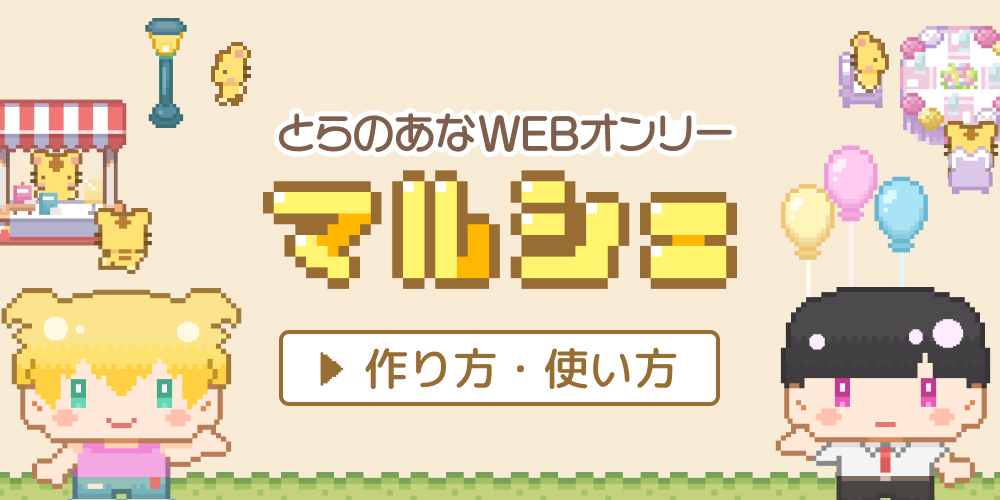


























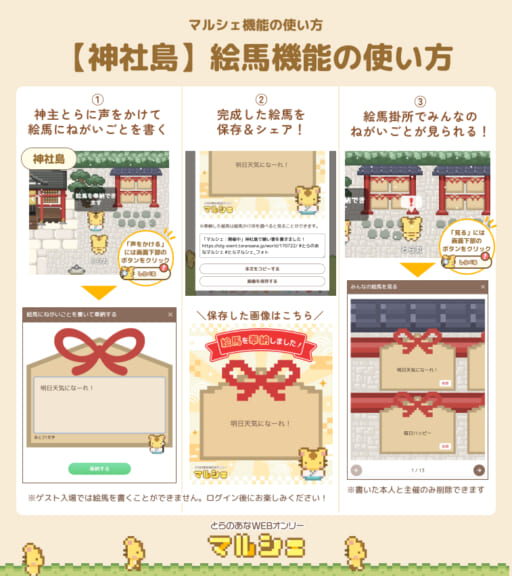

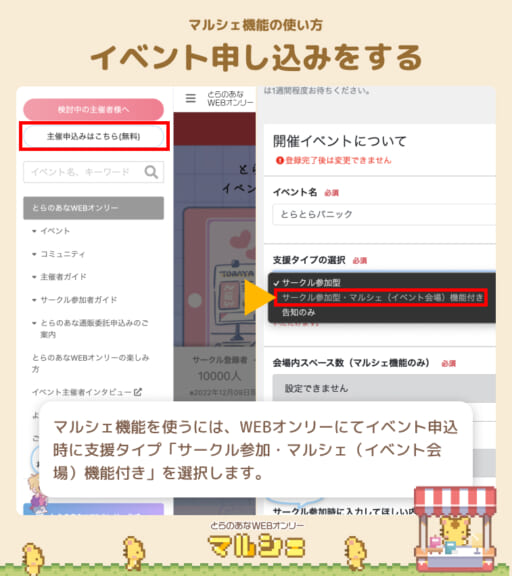
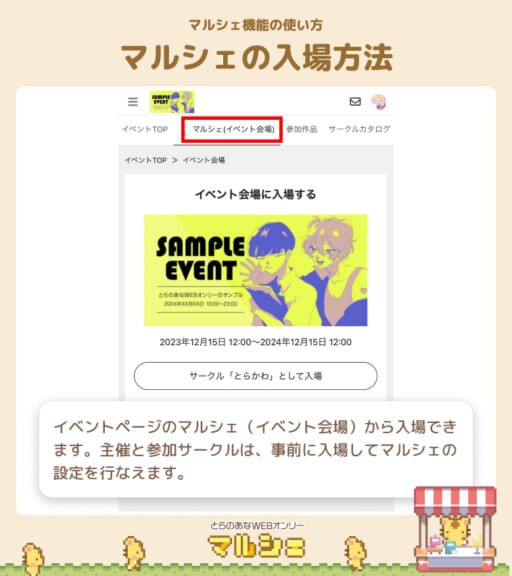


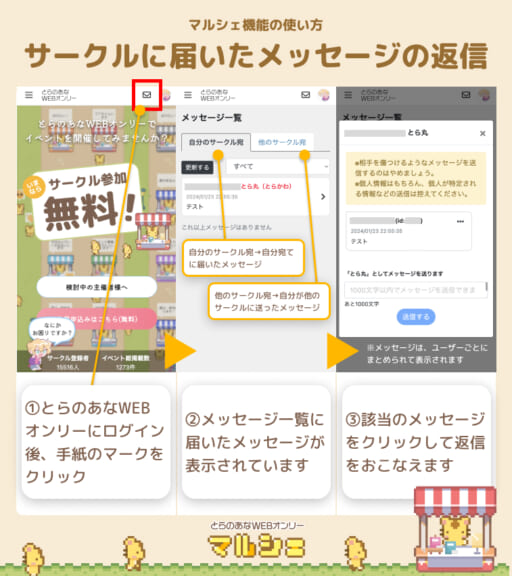
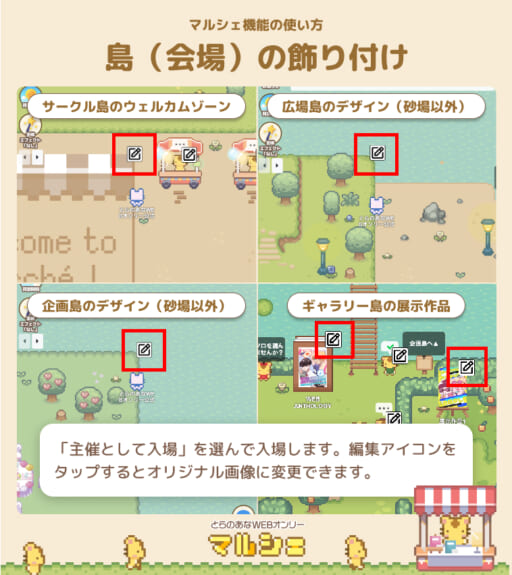
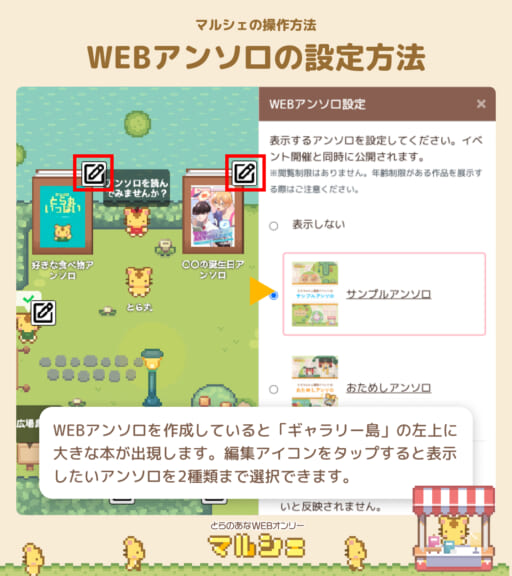
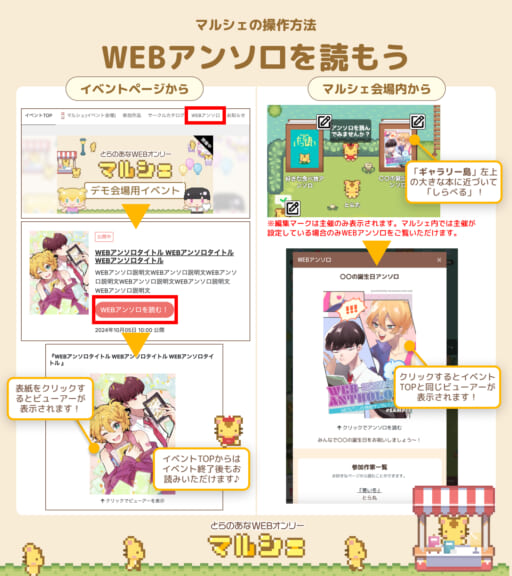
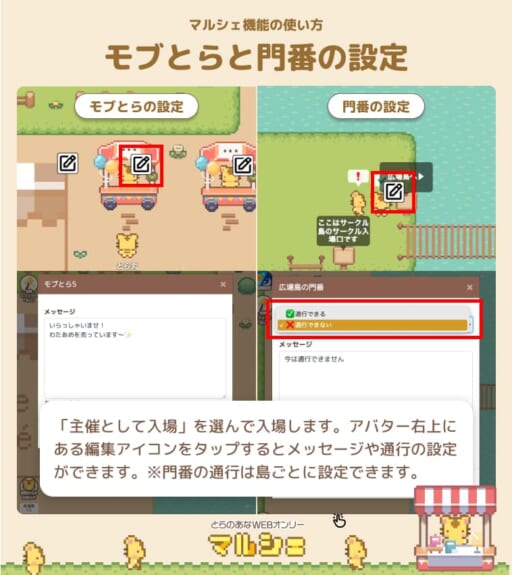


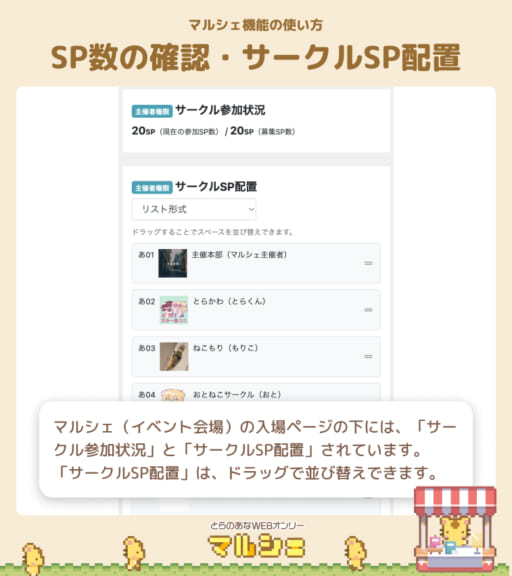



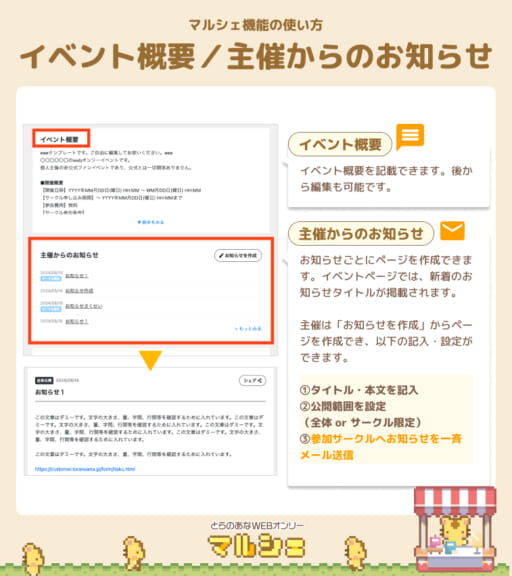
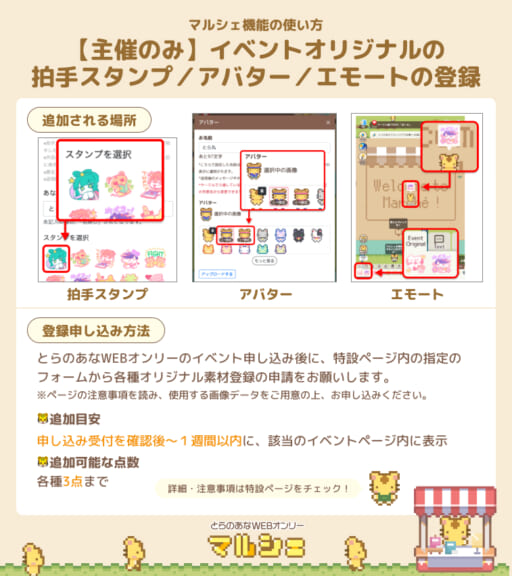

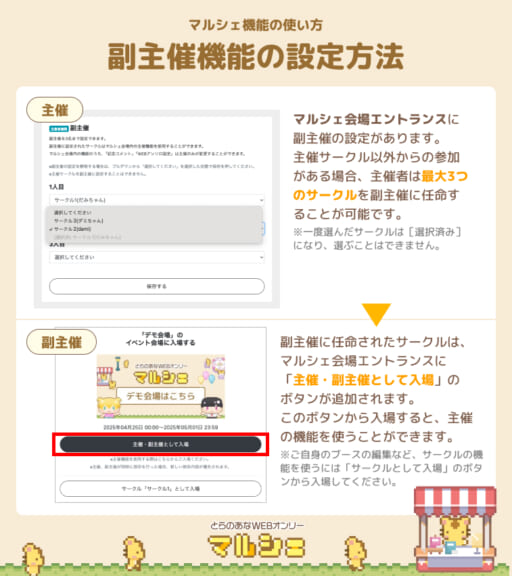
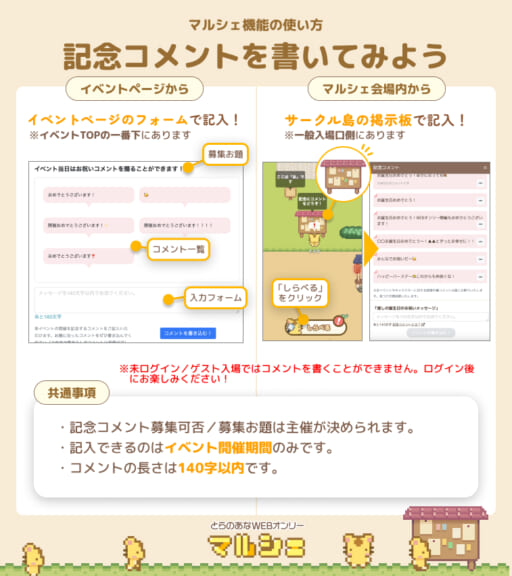
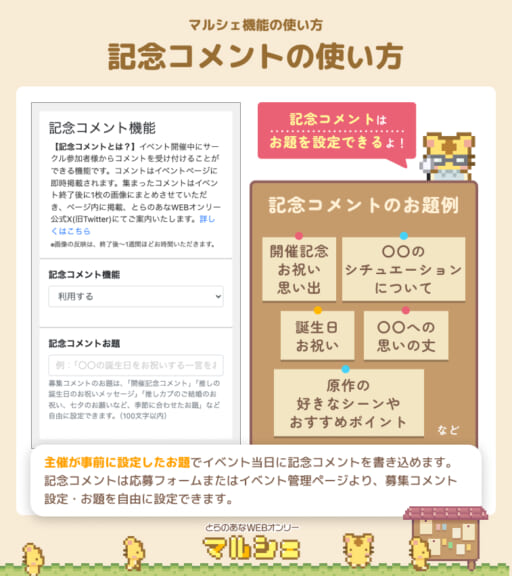



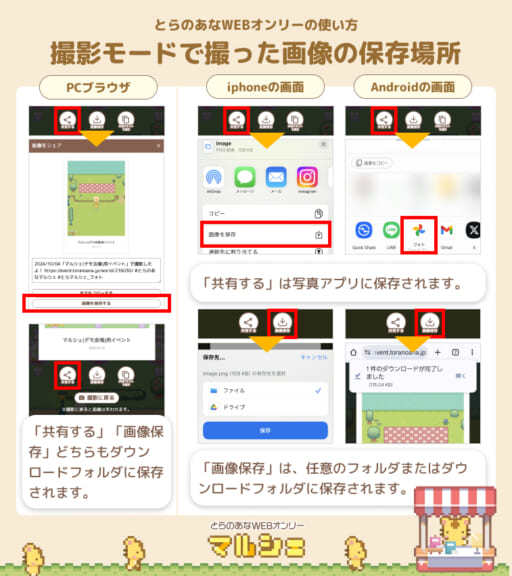
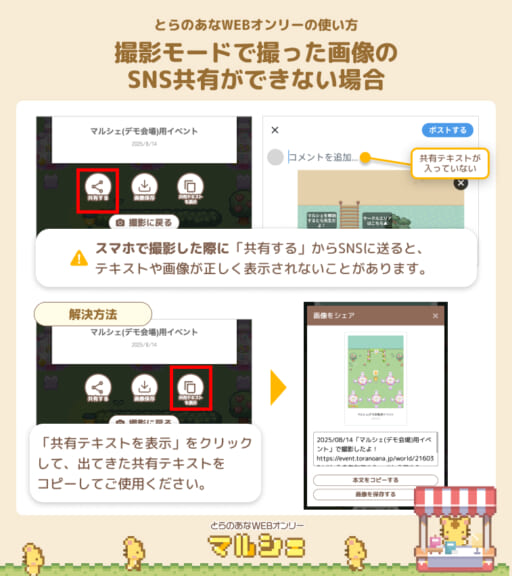
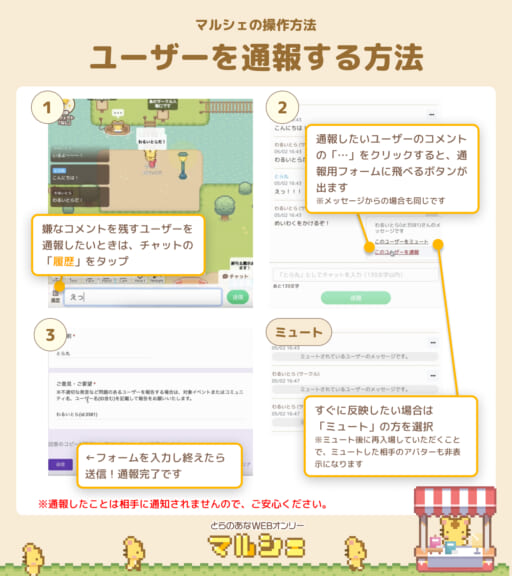

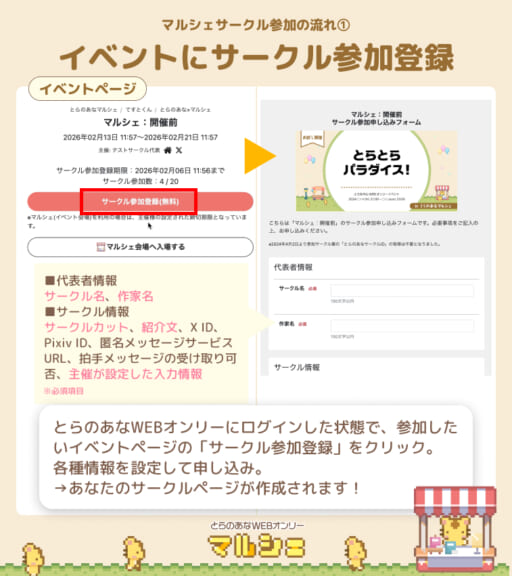

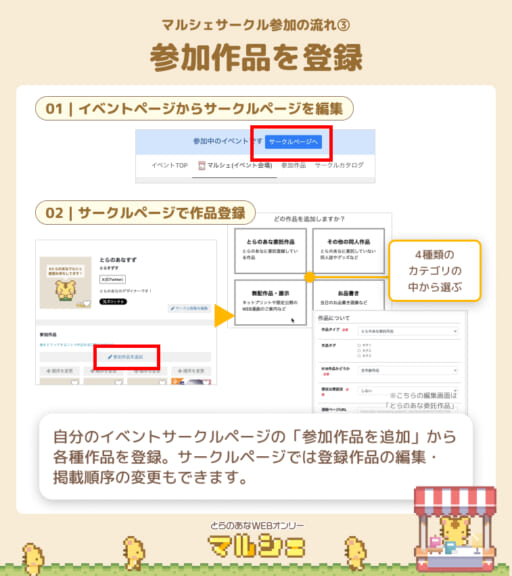










 ツイートする
ツイートする
 LINEで送る
LINEで送る